简化 RHEL 10 上的容器和 AI 开发
在不断发展的容器化和 AI 世界中,开发人员需要能够无缝集成到其日常工作流程中的工具。Podman 及其图形化工具 Podman Desktop 已成为在不同平台(包括 Red Hat Enterprise Linux (RHEL) 10)上构建应用程序的得力工具。
Podman:基础
Podman 提供了一种与容器和 Kubernetes 交互的高效方式。它快速、轻量,并采用无守护进程的架构。Podman 支持无根容器,允许您在不影响功能的情况下限制权限。开发人员可以拉取、构建和推送镜像,运行和调试容器,并高效地使用 Kubernetes。Podman 与 systemd 无缝集成,提供基本的容器编排功能,如 pod 管理和 Quadlet systemd 生成。
Podman Desktop:RHEL 开发人员的关键组件
Podman Desktop 通过提供一个用户友好的界面,简化了容器和 Kubernetes 的管理,从而显著增强了 Podman 的体验。它为构建、运行和管理容器及 pod 提供了简化的体验。它还提供强大的 Kubernetes 集成,使您能够使用 Kind 和 Minikube 等工具创建本地集群。Podman Desktop 通过解决复杂性、技能差距以及本地与生产部署之间的不一致性等挑战,简化了本地开发环境。它提供了一个简单的上手流程,引导开发人员从单个应用程序转向容器、pod,最终到 Kubernetes。
Podman Desktop 提供 Docker 兼容性 功能以支持 Dockerfile 和 Compose,从而最大限度地减少了配置更改的需求。它允许轻松地从 Docker 迁移到 Podman,甚至让您运行 Podman 可以解释的 docker 命令。Podman 包含在 RHEL 订阅中。当您从 RHEL 扩展仓库安装 Podman Desktop 时,Podman Desktop 会检测到 Podman 并运行它,以在这两个工具之间提供简化的集成。对于在 RHEL 上构建应用程序的开发人员来说,这种集成在提供以下功能方面非常有益:
- 标准化的容器环境:使用一套一致的工具和实践,简化生产环境中容器的管理和部署。
- 跨平台一致性:在 Windows、macOS 和 RHEL 上享受熟悉的体验。
- 支持多种 RHEL 扩展:Podman Desktop 中提供了多种扩展,通过关键功能增强 RHEL 开发者的工作流程。
- 可引导容器:为裸机、AWS 和其他环境创建可引导的容器镜像。更多详情,请参考此学习路径。
- RHEL 虚拟机:在 macOS 或 Windows 环境中轻松运行和管理 RHEL 虚拟机。
- RHEL Lightspeed:一个简化 Linux 管理的 AI 助手。它可以使用自然语言与 RHEL 交互,并为故障排除和性能调优提供建议。
- Red Hat 身份验证:简化对 Red Hat 的身份验证,访问 Red Hat 容器镜像仓库,并注册 Linux 虚拟机,通常通过免费的 Red Hat 开发者订阅。
Podman AI Lab:简化 RHEL 上的 AI 开发工作流
Podman AI Lab 扩展对在 RHEL 生态系统中工作的 AI 开发人员非常有帮助。它使您能够在本地运行大型语言模型 (LLM),简化了直接在您的机器上开发和调试支持 AI 的应用程序的过程。这种方法提供了多种好处,包括数据隐私、成本控制以及在本地环境中测试和调试应用程序的能力。该扩展通过提供以下功能简化了 AI 应用程序的开发工作流:
- 一个精选的开源模型目录,可供下载。
- 一个用于实验模型和自定义提示的 Playground 环境。
- 一个包含示例 AI 用例的配方目录。
- 从您的本地环境与 LlamaStack 集成,运行容器化分发,并访问 LlamaStack API。
- 适用于各种语言和框架的代码片段,简化了将 AI 融入您的应用程序的过程。
- 一个推理服务器,用于通过与 OpenAI 兼容的 API 在本地提供模型服务。
这使开发人员能够轻松开始使用生成式 AI,并将模型集成到他们的应用程序中。
在 RHEL 10 上的可用性和安装
由于 Podman Desktop 在 RHEL 扩展仓库频道中可用,您可以轻松下载和使用它。该仓库是精选的现代开发工具、开源库和专用工具的集合,确保了软件的可靠性、最新性以及 Red Hat 签名。要进行安装,您需要一台已使用您的账户详情或激活密钥注册到订阅管理器的 RHEL 10 机器。
安装和验证过程包括:
-
打开一个终端,并启用 RHEL 扩展仓库
$ sudo subscription-manager repos --enable rhel-10-for-$(arch)-extensions-rpms -
在提示时输入您的密码。
-
安装 Podman Desktop
$ sudo dnf install podman-desktop -
输入 `y` 确认安装大小。
-
输入
y以导入 GPG 密钥并完成安装。 -
在主屏幕顶部的搜索框中输入 Podman Desktop,然后单击该应用程序以打开它。
-
按照提示完成应用程序的快速上手过程。
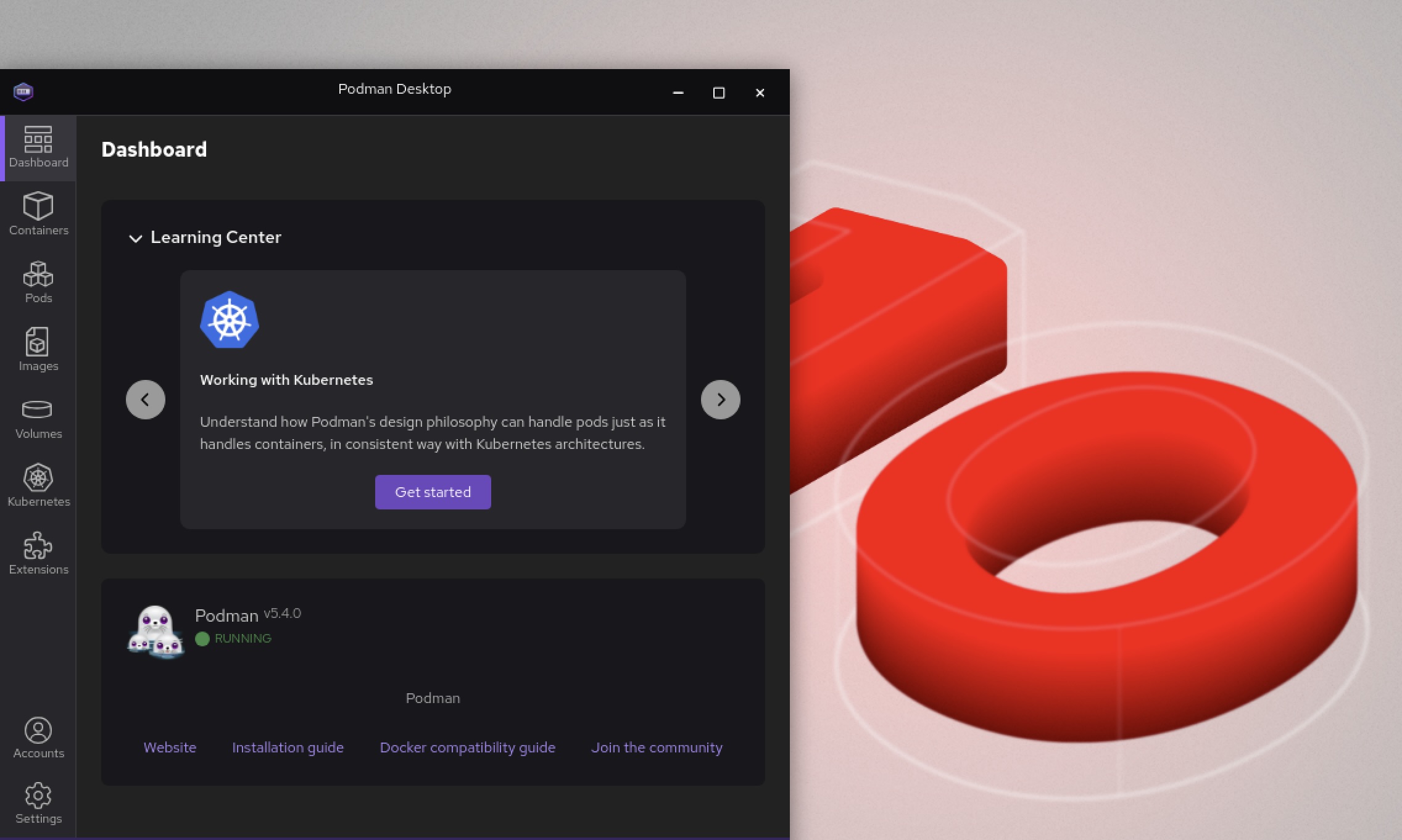
-
运行基本任务,例如
关于支持的重要说明
Podman Desktop 是一个开源社区项目。虽然 Podman 本身在 RHEL 上有受支持的选项,但 Podman Desktop 针对 Red Hat 客户的支持模式属于社区协作支持。这意味着它旨在用于非生产环境的支持,并且只受益于社区贡献,服务水平协议 (SLA) 为零或有限。有权享受服务的客户可以利用此级别的支持来提出非生产环境的查询,并为更复杂的问题开具工单。
参与进来:您的反馈至关重要!
Podman Desktop 是一个不断发展的项目,您的反馈对于其持续开发和改进至关重要。我们鼓励您:
- 提供反馈:分享您的经验和建议,以塑造项目的未来。使用任务栏中的“分享您的反馈”图标来快速提供反馈。
- 创建问题:如果您遇到错误或有功能请求,请在 GitHub 仓库上创建一个问题。
- 加入社区:与开发者和维护者互动,提出问题,分享您的知识。您可以在 GitHub 上找到我们,并参与社区讨论。
欲了解更多信息,请访问 Podman 和 Podman Desktop。深入探索,帮助我们继续为 RHEL 10 上的容器和 AI 开发构建一个强大且用户友好的体验!
